
英文とか書いてると、ローマ数字を入れたくなるときってあるよねー。
でも、すぐに出てくるわけではないのが辛いところ。
というかローマ数字の出し方って意外とわかんないもの。
まぁ全角はすぐ出るんだけど、半角が出せない悲しさを今回は解決しましょうってお話です。
Contents
全角のローマ数字の単純に入力する方法
とりあえずローマ数字にしたい数字を打って、変換すれば出てきますぞ。
数字は全角で打たないと変換できませんぞ。
標準IMもGoogle日本語入力は12までしか対応してない感じ。
標準IMであれば、「ろーますうじ」を変換していけば、12までの間から選択できますぞ。
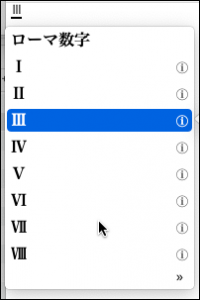
Google日本語入力であれば、「きごう」を変換していけば、12までの間から選択できますぞ。
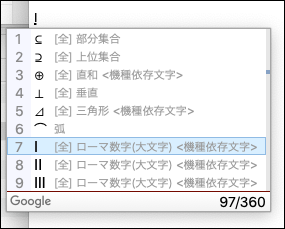
文字ビューアからローマ数字を入力する方法
もっと大きな画面から自由に選択したい!
フリーダム!
っていうなら、文字ビューアから選択しましょう。
【下準備】
「システム環境設定」→「キーボード」とすすみ、「メニューバーにキーボードビューアと絵文字ビューアを表示」にチェックをいれてくださいまし。

すると入力メニューの中に「絵文字とⅠを表示」が出現するので、それを選択しましょ。
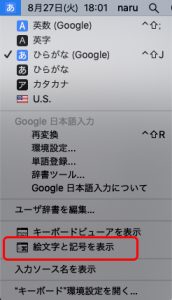
すると文字ビューアが出現するので、このなかから数字をクリックすいて、下にスクロールしていくとローマ数字が出てくるので、ダブルクリックすると入力してくれます。
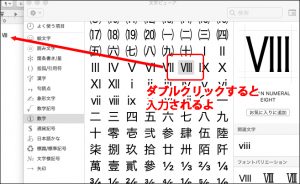
半角のローマ数字の単純に入力する方法
しかし、これはあくまでも全角でのローマ数字のおはなし。
われわれは全角のローマ数字を欲していたのだろうか!
ということで、世界の標準半角ローマ数字を入力しましょう。
「文字ビューア」内の数字で入力したい文字を選択する。
それをクリックしてみると、半角になっているので、ダブルクリックで入力しちゃいましょう。
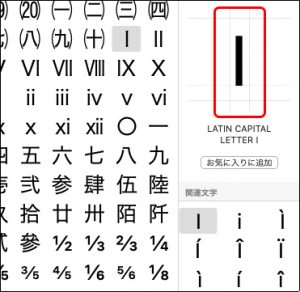
一応比較
おむすび
という感じで入力していけばいいじゃない。
それなりにローマ数字を使う頻度があるのであれば、文字ビューアから入力するのはめんどい。
つっても、「I」と「V」と「X」があれば、基本十分だろうから、辞書登録しておくといいと思いますわよ。
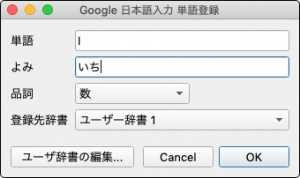
さすれば、さっさと入力可能になるのであります。
まぁなんだかんだと書いてみたけど、と普通にローマ字で「IVX」とかを入力するのが一番はやいんだけど…
よりややこしく考えてみるのが人生なのです。

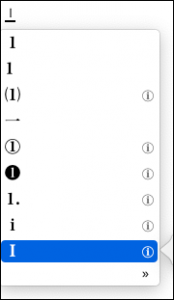
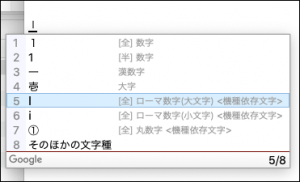
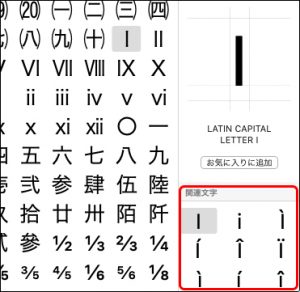
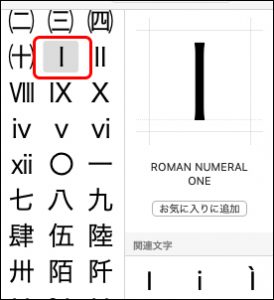
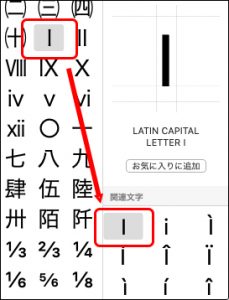
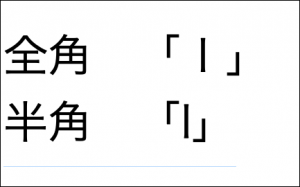



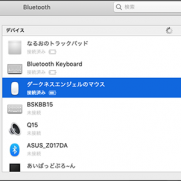


















この記事へのコメントはありません。